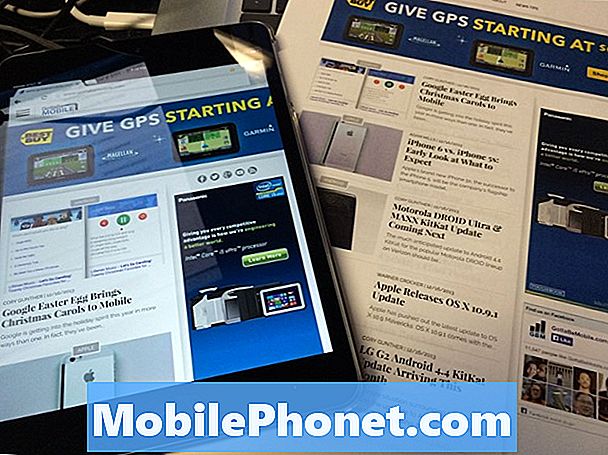Vsebina

Odpravljanje težav z Galaxy A40, ki deluje počasi
Dokler telefon nima znakov fizične ali tekoče škode, ne skrbite preveč, če je začel delovati počasi, saj ga lahko vedno popravite sami. Ko se ta težava zgodi večino časa, je to le zaradi nekaterih aplikacij ali manjših težav z vdelano programsko opremo in tukaj je treba kaj storiti glede tega ...
Prva rešitev: prisilno znova zaženite telefon, ki deluje počasi
Če ste prvič opazili, da telefon deluje počasi, še ne zapletajte težav. Morda bo težavo odpravil prisilni ponovni zagon, saj je tak primer v podobnih težavah, s katerimi smo se že srečevali. Prisilni ponovni zagon lahko osveži pomnilnik telefona, ko znova naložite vse njegove storitve. Če želite to narediti, hkrati pridržite tipke za zmanjšanje glasnosti in tipke za vklop 10 sekund ali dokler se na zaslonu ne prikaže logotip.
Vaš telefon se bo znova zagnal, kot je običajno, in ko bo aktiven, ga še naprej uporabljajte, če želite še naprej delovati počasi, ker če še vedno deluje, nadaljujte z naslednjim postopkom.
PREBERITE TUDI: Kako popraviti Samsung Galaxy A40 s težavo utripanja zaslona
Druga rešitev: zaženite telefon v varnem načinu, da ugotovite, ali v tem stanju deluje počasi
Samo zagon telefona v varnem načinu težave ne bo odpravil, vendar je zelo pomembno, da to storite, saj boste dobili idejo, kaj povzroča težavo. Če težavo povzročajo aplikacije drugih proizvajalcev, bo telefon v varnem načinu deloval normalno. Torej, poskusite najprej narediti te korake in preverite, kaj se zgodi:
- Pritisnite in pridržite gumb za zmanjšanje glasnosti in ga še ne spustite.
- Medtem ko držite gumb za glasnost, pritisnite in pridržite tudi tipko za vklop.
- Držite obe tipki drženi skupaj 15 sekund oziroma dokler se na zaslonu ne prikaže logotip Galaxy A40.
Ob predpostavki, da vaš Galaxy A40 v tem načinu deluje normalno, je naslednja stvar:
- Znova zaženite telefon, da se zažene v običajnem načinu.
- Zapomnite si aplikacije, ki ste jih namestili, približno takrat, ko je telefon začel delovati počasi.
- Ko že imate aplikacijo v mislih, povlecite navzdol z vrha zaslona, da povlečete ploščo z obvestili navzdol.
- V zgornjem desnem kotu tapnite ikono Nastavitve.
- Pomaknite se do in nato tapnite Aplikacije.
- Poiščite in tapnite sumljivo aplikacijo.
- Tapnite Shramba.
- Dotaknite se Izbriši podatke in tapnite V redu za potrditev.
- Enkrat tapnite tipko za nazaj in nato Odstrani.
- Potrdite, da želite odstraniti aplikacijo iz telefona.
Če pa telefon v tem načinu še vedno deluje počasi, pojdite na naslednjo rešitev.
Tretja rešitev: ponastavite vse nastavitve, da popravite telefon, ki deluje počasi
Možno je tudi, da so vzrok težave nekatere napačne nastavitve. V tem koraku je torej bolje ponastaviti vse nastavitve v telefonu, tako da se bo vrnil na tovarniško privzete nastavitve ali zunanjo nastavitev. Ne skrbite, nobena datoteka ne bo izbrisana, če boste to storili. Je varen tako za telefon kot za datoteke, a zelo učinkovit pri odpravljanju številnih težav. Evo, kako se to naredi:
- Povlecite navzdol z vrha zaslona, da povlečete ploščo z obvestili navzdol.
- V zgornjem desnem kotu tapnite ikono Nastavitve.
- Pomaknite se do in tapnite Splošno upravljanje.
- Dotaknite se možnosti Ponastavi.
- Tapnite Ponastavi nastavitve.
- Tapnite gumb Ponastavi nastavitve.
- Po potrebi vnesite kodo PIN, geslo ali vzorec.
- Na koncu tapnite Ponastavi.
Nadaljujte z opazovanjem telefona, da boste vedeli, ali še vedno deluje počasi, saj če je, je čas, da zamenjate predpomnilnik, ki ga uporablja sistem.
PREBERITE TUDI: Samsung Galaxy A40 po posodobitvi ne bo pošiljal sporočil MMS
Četrta rešitev: Izbrišite sistemski predpomnilnik, da bo nadomeščen
Sistemski predpomnilnik je zbirka več sto majhnih datotek, ki jih sistem uporablja, tako da bo telefon deloval nemoteno in normalno. Ko se te datoteke poškodujejo, se pojavijo težave z zmogljivostjo in to je lahko razlog, da telefon zdaj deluje počasi, tudi po nekaj tednih. Za rešitev te možnosti morate narediti naslednje:
- Izklopite napravo.
- Pritisnite in držite tipki za povečanje glasnosti in tipko za vklop.
- Ko se prikaže logotip Galaxy A40, spustite tipke.
- Vaš Galaxy A40 se bo še naprej zagnal v obnovitveni način. Ko vidite črni zaslon z modrimi in rumenimi besedili, nadaljujte z naslednjim korakom.
- Večkrat pritisnite tipko za zmanjšanje glasnosti, da označite brisanje particije predpomnilnika.
- Pritisnite tipko za vklop, da izberete.
- Pritisnite tipko za zmanjšanje glasnosti, da označite yes (da), in pritisnite tipko za vklop / izklop, da izberete.
- Ko je particija predpomnilnika za brisanje končana, je sistem Reboot zdaj označen.
- Pritisnite tipko za vklop, da znova zaženete napravo.
Po tem še naprej uporabljajte telefon, da boste vedeli, ali še vedno deluje počasi in ali še vedno deluje, potem morate najti najboljšo rešitev za katero koli težavo z zmogljivostjo.
Peta rešitev: varnostno kopirajte datoteke in izvedite glavno ponastavitev
Po prejšnjih postopkih in vaš Samsung Galaxy A40 še vedno deluje počasi, morate ponastaviti telefon. Glavna ponastavitev bo odpravila vse težave, povezane z vdelano programsko opremo, vključno s težavami z zmogljivostjo. Vendar si morate vzeti nekaj časa za varnostno kopiranje datotek in podatkov, saj bodo med postopkom izbrisani, saj lahko vaš telefon deluje počasi, lahko traja dlje kot običajno.
Po varnostnem kopiranju iz telefona odstranite računa Google in Samsung, da po ponastavitvi ne boste ostali brez ključa. Ko je telefon nastavljen, sledite tem korakom za ponastavitev:
- Izklopite napravo.
- Pritisnite in držite tipki za povečanje glasnosti in tipko za vklop.
- Ko se prikaže logotip Galaxy A40, spustite tipke.
- Vaš Galaxy A40 se bo še naprej zagnal v obnovitveni način. Ko vidite črni zaslon z modrimi in rumenimi besedili, nadaljujte z naslednjim korakom.
- Večkrat pritisnite tipko za zmanjšanje glasnosti, da označite »wipe data / factory reset«.
- Pritisnite gumb za vklop, da izberete.
- Pritiskajte tipko za zmanjšanje glasnosti, dokler ni označena možnost »Da«.
- Pritisnite gumb za vklop, da izberete in začnete glavno ponastavitev.
- Ko je glavna ponastavitev končana, je označeno „Znova zaženi sistem zdaj“.
- Pritisnite tipko za vklop, da znova zaženete napravo.
Upam, da je bil ta vodnik za odpravljanje težav koristen.
PREBERITE TUDI: Samsung Galaxy A40 prikazuje napako "Facebook se ustavi"
Povežite se z nami
Vedno smo odprti za vaše težave, vprašanja in predloge, zato nas lahko kontaktirate z izpolnitvijo tega obrazca. To je brezplačna storitev, ki jo ponujamo in vam zanjo ne bomo zaračunali niti centa. Vendar upoštevajte, da vsak dan prejmemo na stotine e-poštnih sporočil in se na vsakega posebej ne moremo odzvati. Vendar bodite prepričani, da preberemo vsako prejeto sporočilo. Za tiste, ki smo jim pomagali, prosimo, da razširite besedo tako, da naše objave delite s prijatelji ali preprosto všečkate našo Facebook stran ali nas spremljate na Twitterju. Obiščete lahko tudi naš Youtube kanal, saj vsak teden objavljamo koristne videoposnetke.